Cara Melumpuhkan Ciri Skrin Kunci Auto dalam Windows 8
Apabila anda menggunakan Windows 8, anda akan mendapati ia akan mengunci skrin secara automatik setiap kali anda membiarkan komputer tidak aktif untuk beberapa lama, yang sama seperti telefon pintar. Ya, ia hanyalah ciri baharu yang dinamakan Auto Lock Screen dalam Windows 8 dan Windows 8.1 yang kemudiannya. Ciri baharu ini didayakan secara lalai, yang membawa kemudahan untuk melindungi komputer, tetapi juga kadangkala menyerang orang kerana ini bermakna anda perlu menaip kata laluan untuk log masuk semula ke Windows 8 setiap kali anda membiarkan skrin melahu seketika. Tetapi sebenarnya, anda boleh melumpuhkan ciri skrin kunci automatik Windows 8 jika anda tidak mahu ia menyerang anda.
Dua cara untuk melumpuhkan ciri skrin kunci automatik dalam Windows 8
- Cara 1: Dengan menukar tetapan dalam Dasar Kumpulan
- Cara 1: Dengan mengedit nilai dalam Registry Editor
Cara 1: Lumpuhkan ciri skrin kunci Auto Windows 8 dengan menukar tetapan dalam Dasar Kumpulan
Langkah 1: Pada masa yang sama tekan Win + R untuk membuka Run kotak dialog.
Langkah 2: Taip gpedit.msc dan tekan Enter.
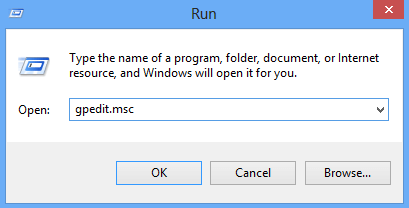
Langkah 3: Kemudian Editor Dasar Kumpulan Tempatan dibuka. Kembangkan folder Konfigurasi Komputer -> Templat Pentadbiran -> Panel Kawalan -> Pemperibadian. Kemudian klik dua kali pada Jangan paparkan skrin kunci.

Langkah 4: Tetapan tidak dikonfigurasikan secara lalai. Anda perlu memilih Dilumpuhkan, klik butang Guna, dan klik OK untuk menyimpan tetapan. Kemudian ciri skrin kunci automatik Windows 8 boleh dilumpuhkan.

Cara 2: Lumpuhkan ciri skrin kunci Windows 8 Auto dengan mengedit nilai dalam Registry Editor
Langkah 1: Tekan serentak Win + R untuk membuka Run kotak dialog.
Langkah 2: Taip regedit dan tekan Enter.

Langkah 3: Kemudian Registry Editor dibuka. Navigasi ke ComputerHKEY_LOCAL_MACHINESOFTWAREPoliciesWindowsPersonalization. Jika anda tidak dapat melihat folder Personalization, pilih folder Windows, klik kanan pada anak tetingkap kanan dan klik New untuk mencipta nilai DWORD baharu bernama NoLockScreen.

Langkah 4: Klik dua kali pada NoLockScreen dan tetapkan data nilainya kepada 1. Kemudian klik pada OK untuk menyimpan perubahan. Tutup Editor Pendaftaran dan ciri skrin kunci automatik telah dilumpuhkan.

Petua:
1. Anda perlu log masuk ke Windows 8 sebagai pentadbir, dan anda tidak perlu memulakan semula komputer untuk menjadikannya berkesan semasa menggunakan dua cara di atas untuk melumpuhkan ciri skrin kunci automatik.
2. Banyak tetapan dalam Windows boleh ditukar dalam "Dasar Kumpulan" dan "Editor Pendaftaran". Tetapi kami mengingatkan orang ramai supaya berhati-hati semasa membuat sebarang perubahan dalam Registry Editor kerana beberapa ralat boleh menyebabkan kegagalan sistem.
3. Setelah ciri skrin kunci automatik dilumpuhkan, Windows 8 tidak akan mengunci skrin secara automatik. Anda boleh mengunci skrin secara manual apabila perlu dengan menekan Win + L atau Ctrl + Alt + Del kombinasi kekunci.
Atas ialah kandungan terperinci Cara Melumpuhkan Ciri Skrin Kunci Auto dalam Windows 8. Untuk maklumat lanjut, sila ikut artikel berkaitan lain di laman web China PHP!

Alat AI Hot

Undresser.AI Undress
Apl berkuasa AI untuk mencipta foto bogel yang realistik

AI Clothes Remover
Alat AI dalam talian untuk mengeluarkan pakaian daripada foto.

Undress AI Tool
Gambar buka pakaian secara percuma

Clothoff.io
Penyingkiran pakaian AI

Video Face Swap
Tukar muka dalam mana-mana video dengan mudah menggunakan alat tukar muka AI percuma kami!

Artikel Panas

Alat panas

Notepad++7.3.1
Editor kod yang mudah digunakan dan percuma

SublimeText3 versi Cina
Versi Cina, sangat mudah digunakan

Hantar Studio 13.0.1
Persekitaran pembangunan bersepadu PHP yang berkuasa

Dreamweaver CS6
Alat pembangunan web visual

SublimeText3 versi Mac
Perisian penyuntingan kod peringkat Tuhan (SublimeText3)

Topik panas
 1677
1677
 14
14
 1430
1430
 52
52
 1333
1333
 25
25
 1278
1278
 29
29
 1257
1257
 24
24
 Nanoleaf ingin mengubah cara anda mengenakan teknologi anda
Apr 17, 2025 am 01:03 AM
Nanoleaf ingin mengubah cara anda mengenakan teknologi anda
Apr 17, 2025 am 01:03 AM
Dok Meja Pegboard Nanoleaf: Penganjur Meja Bergaya dan Fungsian Bosan dengan persediaan pengecasan lama yang sama? Dok Meja Pegboard baru Nanoleaf menawarkan alternatif yang bergaya dan berfungsi. Aksesori meja pelbagai fungsi ini mempunyai 32 RGB penuh warna
 Asus ' Rog Zephyrus G14 OLED Gaming Laptop adalah $ 300 off
Apr 16, 2025 am 03:01 AM
Asus ' Rog Zephyrus G14 OLED Gaming Laptop adalah $ 300 off
Apr 16, 2025 am 03:01 AM
Asus Rog Zephyrus G14 Esports Tawaran Khas Laptop! Beli Asus Rog Zephyrus G14 Esports Laptop Sekarang dan nikmati tawaran $ 300! Harga asal ialah $ 1999, harga semasa hanya $ 1699! Nikmati pengalaman permainan yang mendalam pada bila -bila masa, di mana sahaja, atau gunakannya sebagai stesen kerja mudah alih yang boleh dipercayai. Best Buy kini menawarkan tawaran pada komputer riba Asus Rog Zephyrus G14 2024 ini. Konfigurasi dan prestasinya yang kuat sangat mengagumkan. Ini Asus Rog Zephyrus G14 E-sukan Komputer Kos 16 Pada Best Buy
 5 ciri tingkap tersembunyi yang harus anda gunakan
Apr 16, 2025 am 12:57 AM
5 ciri tingkap tersembunyi yang harus anda gunakan
Apr 16, 2025 am 12:57 AM
Buka kunci Ciri -ciri Windows Tersembunyi untuk pengalaman yang lebih lancar! Temui fungsi Windows yang menghairankan yang dapat meningkatkan pengalaman pengkomputeran anda dengan ketara. Malah pengguna Windows berpengalaman mungkin menemui beberapa helah baru di sini. Kunci Dinamik: Auto
 Papan kekunci anda memerlukan OL besar ' Tombol kelantangan
Apr 18, 2025 am 03:04 AM
Papan kekunci anda memerlukan OL besar ' Tombol kelantangan
Apr 18, 2025 am 03:04 AM
Dalam dunia skrin sentuh hari ini, maklum balas sentuhan yang memuaskan mengenai kawalan fizikal adalah perubahan yang dialu -alukan. Itulah sebabnya papan kekunci dengan tombol kelantangan besar sangat menarik. Saya baru -baru ini mengalami ini secara langsung, dan ia menjadi wahyu. Untuk
 Cara klik kanan tanpa tetikus
Apr 18, 2025 pm 12:03 PM
Cara klik kanan tanpa tetikus
Apr 18, 2025 pm 12:03 PM
Tikus adalah komponen penting untuk mendapatkan kerja yang dilakukan pada PC anda. Tetapi apabila anda terjebak dengan tetikus yang rosak, anda boleh menghadapi beberapa masalah termasuk ketidakupayaan untuk klik kanan. Tetapi berita baiknya ialah pasti ada cara t
 PC Desktop Acer ini mempunyai spesifikasi komputer riba, atas sebab tertentu
Apr 17, 2025 am 06:03 AM
PC Desktop Acer ini mempunyai spesifikasi komputer riba, atas sebab tertentu
Apr 17, 2025 am 06:03 AM
Siri komputer riba permainan terkini Acer adalah menakjubkan, tetapi syarikat itu juga melancarkan komputer desktop yang janggal dalam barisan produk Acer dan mempunyai kelebihan dan kekurangannya sendiri berbanding dengan komputer desktop kecil yang lain. Acer hari ini menambah empat komputer riba baru dan desktop kompak yang direka semula ke barisan permainan Nitro yang popular. Walau bagaimanapun, mari kita bercakap tentang komputer desktop terlebih dahulu, kerana ia adalah yang paling unik. Apa yang menjadikannya unik ialah ia menggunakan spesifikasi komputer riba. Nitro 20 N20-100 menggunakan pemproses AMD Ryzen AI 9 365, atau pemproses desktop Intel Core i5-13420H juga disediakan. Kad grafik boleh dilengkapi dengan sehingga
 Keluarga RTX 5060 ada di sini, tetapi melangkau model 8GB
Apr 16, 2025 pm 09:01 PM
Keluarga RTX 5060 ada di sini, tetapi melangkau model 8GB
Apr 16, 2025 pm 09:01 PM
RTX 50-Series GPU: Peningkatan Tambahan, Harga Kompetitif (kebanyakannya) Siri 50 RTX mewakili evolusi yang diukur dan bukannya lonjakan revolusioner dalam teknologi GPU. Walaupun keuntungan prestasi adalah sederhana, peningkatan AI adalah ciri utama.
 Logitech secara senyap -senyap meningkatkan harganya
Apr 23, 2025 am 03:02 AM
Logitech secara senyap -senyap meningkatkan harganya
Apr 23, 2025 am 03:02 AM
Logitech secara senyap -senyap menaikkan harga pada banyak produk, tidak menyebutkan sebab tertentu. Pemerhati Nota Harga kenaikan sehingga 25% ke atas pelbagai item, sangat mencadangkan kesan tarif AS yang berterusan ke atas barangan yang diimport dari China, di mana manufa utama Logitech




